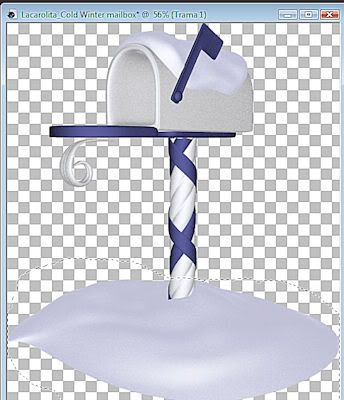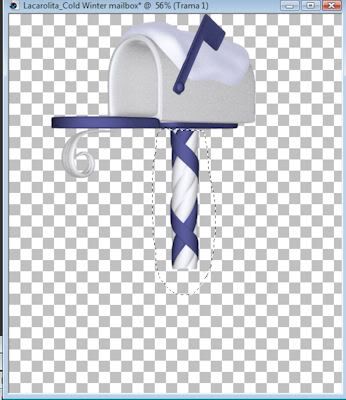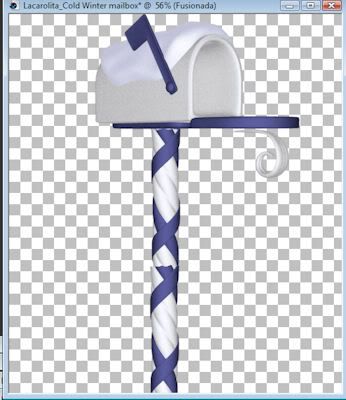sábado, 10 de diciembre de 2011
 X-MAS
X-MAS
14:34 | Publicado por
IBANARO |
 Editar entrada
Editar entrada
Este tutorial lo he realizado con el bonito *FTU THIS THE SEASON*. de Scraps Dimensions , realizado por Doris Lynch, podeis conseguirlo AQUI
También he utilizado el bonito tubo del artista David Collins. David Collins-intrond.devianatart.com
Materiales adicionales AQUI
Filtros utilizados :
-Eye Candy 3.1/drop shadow
-Vdl Adreladine /Snowflakes
-Alien Skin /Eye Candy 5 nature /snow drift
Empecemos :
1.-Abrimos un paño de 600x525. Selecciones, seleccionar todo .
2.-Rellenamos la selección con el color #92251a.Selecciones, anular selección.
3.-Mask 192: Capa, mueva capa de máscara a partir de una imagen , seleccionamos nuestra máscara. Capas, fusionar grupo . La expandimos un poco por todo el paño . Duplicamos esta capa.
4.-SD FRAME WREATH: Imagen , cambiar tamaño al 60%. Edición copiar, edición pegar como una nueva capa . Efectos textura, mosaico antiguo , ponemos las valores según captura .

5.-Pegamos la corona original . Ajustar nitidez , enfocar más.
6.-SD TTS POINSETTAS 3: Imagen cambiar tamaño al 65%. Ajustar nitidez, enfocar más. Edición copiar, edición pegar como una nueva capa. La situamos por debajo de la corona. Con la herramienta selección seleccionamos la parte de la flor que se nos ve desde la corona.. La duplicamos dos veces para obtener tres y le aplicamos a cada una el efecto snowflakes con los valores de la captura , variando en cada capa el random que pondremos 20-30-40

7.-SD TTS XMAS TREE: Imagen cambiar el tamaño al 50%. Con la herramienta selección lo estrechamos un poco.Ajustar nitidez, enfocar más. Edición copiar, edición pegar como una nueva capa.
8.-SD TTS SLEIGH: Imagen cambiar el tamaño al 40%. Ajustar nitidez , enfocar más. Edición copiar, edición pegar como una nueva capa.
9.-SD TTS GIFT BOX 2. Imagen cambiar el tamaño al 20%. Ajustar nitidez, enfocar más. Edición copiar, edición pegar como una nueva capa .
10.-SD TTS BOTIES: Imagen cambiar el tamaño al 30%. Ajustar nitidez , enfocar más. Edición copiar, edición pegar como una nueva capa.
11.-SD TTS CANDLES: Imagen cambiar de tamaño al 20%. Ajustar nitidez , enfocar más. Edición copiar, edición pegar como una nueva capa.
12.-SD TTS DEER: Imagen cambiar de tamaño al 35%.Imagen espejo. Ajustar nitidez, enfocar más. Edición copiar , edición pegar como una nueva capa.
13.-TUBE: Imagen cambiar de tamaño al 80%. Ajustar nitidez, enfocar más. Edición copiar, edición pegar como una nueva capa.
14.-Con una fuente de nuestro gusto escribimos nuestro título X-MAS. Le aplicamos el efecto Alien Skin/Eye Candy 5 nature/ snow drift , con los valores según captura.

15.-Damos sombra a todos los elementos de nuestro scrap con el efecto Eye Candy 3.1drop shadow según captura.

16.-Con una fuente píxel , damos créditos.
17.-Capa nueva capa de trama . La pintamos de blanco y la enviamos al fondo.
18.-Abrimos el animation shop.
19.-Cerramos la segunda y la tercera capa de la flor roja a la que hemos aplicamos la nieve . Edición copiar fusionada , vamos al animation y la pegamos como nueva imagen .
20.-Cerramos la primera y la tercera capa de la flor roja . Edición copia fusionada, volvemos al animation y la pegamos después del marco actual .
21.-Hacemos lo mismo con la tercera capa de la flor .
22.-Ya tenemos las tres capas en el animation. Edición seleccionar todo . Edición propiedades del frame y le ponemos 30.
La guardamos como gif
Ya hemos terminado
Espero que os haya gustado .
Cualquier duda me comentais.
Saludos, Ibanaro.
 QUE FRIO!!!!!
QUE FRIO!!!!!
0:28 | Publicado por
IBANARO |
 Editar entrada
Editar entrada
He usado unos bonitos tubes de uso libre de LILIANA , los podéis encontrar AQUI
Máscara: AQUI
Paisaje Navideño de libre elección.
Empezamos:
1.-Abrimos un paño de 650x650. Lo pintamos de blanco.
2.-FONDO 2: Capa nueva capa de trama. Selecciones, seleccionar todo. Edición copiar, edición pegar en la selección. Selecciones, anular selección.
3.-MASCARA: Capas, nueva capa de máscara, a partir de una imagen. Mantenemos pinchado invertir datos de máscara. Imagen cambiar tamaño al 110%.Capas fusionar grupo.
4.-MARCO 2: Edición copiar , edición pegar como una nueva capa. Imagen cambiar tamaño al 35%. Colocar como el original . Con la varita mágica seleccionamos el interior del marco. Selecciones , modificar expandir 10 píxeles. Seleccionamos un paisaje de nuestro gusto y lo pegamos como nueva capa. Selecciones invertir y damos a la tecla supr. Selecciones, anular selección. Colocamos la capa del paisaje por debajo de la del marco . Aplicamos el efecto Snowflakes para darle un toque de nieve.
5.-ARBOL 2: Edición copiar , edición pegar como una nueva capa. Imagen cambiar tamaño al 17%. Ajustar, nitidez, enfocar más. colocar como en el original .
6.-PAJARITO: Edición copiar, edición pegar como una nueva capa. Imagen espejo .Imagen cambiar tamaño al 13%. Ajustar nitidez , enfocar más. Colocar en la parte alta del arbol .
7.-TRINEO: Edición copiar, edición pegar como una nueva capa. Imagen cambiar tamaño al 15%. colocar a la izquierda del tag .
8.-TUBE NIÑO: Edición copiar, edición pegar como una nueva capa, colocar encima del trineo .
9.-TUBE NIÑA: Edición copiar, edición pegar como una nueva capa, colocar a la derecha del tag .
10.-CORAZON 1: Edición copiar, edición pegar como una nueva capa. Imagen espejo. Imagen cambiar tamaño al 15% .colocar al lado izquierdo , junto al trineo .Capa duplicar, imagen cambiar tamaño al 65%. Colocar, delante del otro corazón.
11,.OSO: Edición copiar , edición pegar como una nueva capa. Imagen cambiar tamaño al 12%. Colocar como en el original .
12.-PATINES: Edición copiar , edición pegar como una nueva capa . Imagen cambiar tamaño al 13%. Colocar como en el original .
13.-RAMO: Edición copiar, edición pegar como una nueva capa. Imagen cambiar tamaño al 25%. Colocar en la parte superior encima del marco .
14.-GALLETAS: Edición copiar, edición pegar como una nueva capa. Imagen espejo . Imagen cambiar tamaño al 12%. Colocar en la parte de arriba a la derecha pero en la capa que está debajo del marco .Capa duplicar, colocarla en la parte de abajo , detrás del marco según el tag original .
15.-GALLETA: Edición copiar, edición pegar como una nueva capa. Imagen cambiar el tamaño al 13%. Colocar a la derecha en l aparte baja del tag.Capa duplicar , Imagen cambiar el tamaño al 70% colocar junto a los patines.
16.-SOMBRA: Damos sombra con el efecto drop shadow a nuestro gusto .
17.- si algún elemento a quedado un poco opaco le damos nitidez.
18. Escribimos nuestro nombre con una fuente navideña .
19.-Con una fuente píxel , damos créditos.
20.-Quitamos la capa blanca y guardamos como png.
Espero que os haya gustado ,
cualquier duda me consultais,
Saludos , Ibanaro
viernes, 9 de diciembre de 2011
 NAVIDAD AZUL
NAVIDAD AZUL
18:13 | Publicado por
IBANARO |
 Editar entrada
Editar entrada
Para esta tuto he utilizado un bonito scrap, Frío Invierno , de LA CAROLITA , lo podéis descargar AQUI
He utilizado un tube de la artista Barbara Jensen , podéis comprar su arte AQUI .
Empezamos :
1.-Abrimos un paño de 650 x 650 . Lo rellenamos de color blanco .
2.-Capa nueva capa de trama. Lo rellenamos del color #a0b9cc . Tomamos la máscara 9. Capa nueva capa de máscara, a partir de una imagen. Capa cambiar tamaño al 110%. capa fusionar , fusionar grupo .
3.-Capa , nueva capa de trama . rellenamos del color blanco . volvemos a aplicar la máscara 9 como en el punto anterior .
4.-PAPER 1: Capa nueva capa de trama .Edición copiar, edición pegar como una nueva capa. Buscamos la máscara 12 , imagen rotación libre , 90 a la derecha. Capa nueva capa de máscara a partir de una imagen . Seleccionamos la máscara 12. Imagen cambiar tamaño al 115%. Capas fusionar, fusionar grupo . Efectos Muras Seamless, Emboss at Alpha 2 veces
5.-WINTER SNOW: Edición copiar, edición pegar como una nueva capa. Imagen cambiar tamaño al 65%. Colocamos en la parte inferior de nuestro tag.
6.-WINTER STAR 2: Edición copiar, edición pegar como una nueva capa. Imagen cambiar tamaño al 35%. Ajustar nitidez, enfocar más. Colocar en la parte derecha del tag .
7.-WINTER ORNAMENT 1: Edición copiar, edición pegar como una nueva capa. Imagen cambiar tamaño al 20%- Ajustar nitidez , enfocar más.
8.-TUBE: Utilizamos un tube de nuestro gusto , en mi caso he utilizado uno de Barbara Jensen. Edición copiar, edición pegar como una nueva capa. Imagen cambiar de tamaño al 85%. Colocar como en el original .
9.-WINTER CHRISTMAS TREE: Edición copiar, edición pegar como una nueva capa. Imagen cambiar de tamaño al 65%. Ajustar nitidez , enfocar más. Lo colocamos a la izquierda de nuestro tag.
10.-WINTER MAILBOX: Vamos a trabajar primero sobre esta imagen. Con la herramienta lazo seleccionamos toda la nieve y la eliminamos con la tecla supr . nos queda el buzón solo y seleccionamos el pie del buzón y le damos , edición copiar, edicón pegar como una nueva capa ,imagen voltear, y hacemos el buzón más largo ,fusionamos el palito del buzón Ver capturas.
Imagen espejo . Edición copiar, edición pegar como una nueva capa .Imagen cambiar tamañao al 30%. colocamos a la izquierda del tag como en el modelo, Estiramos un poquito para que nos llegue a la nieve.Ajustamos nitidez si es necesario
11.-WINTER BOW1: Edición copiar, edición pegar como una nueva capa. Imagen cambiar de tamaño al 15%. Ajustar nitidez, enfocar más . Colocamos en el palo del buzón .
12.-WINTER BALL4: Con la herramienta lazo seleccionamos la parte amarilla de la bola y el lazo , y lo suprimimos . Edición copiar , edición pegar como una nueva capa. Imagen cambiar tamaño al 50%. Imagen voltear. Ajustar nitidez, enfocar más. Colocar como en el original .
13.-WINTER BALL2: Con la herramienta borrador , borramos todo lo que podamos del lazo. Edición copiar, edición pegar como una nueva capa . Imagen cambiar de tamaño al 30%. Imagen , rotación libre izquierda 10. Colocamos en la parte de abajo delante de la bola grande .
14.-WINTER BALL3: Con la herramienta borrador , borramos todo lo que podamos del lazo. Edición copiar, edición pegar como una nueva capa. Imagen cambiar tamaño al 27%. Colocar según original .
15.-WINTER SLIEGH: Edición copiar, edición pegar como una nueva capa. Imagen cambiar tamaño al 30%. Ajustar nitidez, enfocar más.
16.-WINTER RIEGHNDEER: Edición copiar, edición pegar como una nueva capa. Imagen cambiar de tamaño al 35%. Ajustar nitidez , enfocar más. Colocar delante de la chica .
17.-WINTER SNOW FLAKES2: Edición copiar, edición pegar como una nueva capa . Imagen cambiar de tamaño al 10%. Ajustar nitidez, enfocar más 2 veces . Duplicamos hasta tener en total 3, las colocamos a nuestro gusto . Imagen duplicar. Imagen cambiar tamaño al 70%. Duplicar hasta tener 3 y colocar a gusto .
18.-Con una fuente de nuestra elección escribimos un título o ponemos nuestro nombre .
19.-Con una fuente píxel , damos créditos.
20.- Suprimimos la capa con el paño blanco y guardamos como png.
Espero que os haya gustado.
Cualquier duda me consultais
Saludos, Ibanaro .
 NOEL
NOEL
10:49 | Publicado por
IBANARO |
 Editar entrada
Editar entrada
Esta vez he usado un bonito scrap de Cajoline , un bonito kit FTU , lo podeis descargar AQUI
He utilizado un tube de la artista Barbara jensen , podeis comprar su arte AQUI
Mácara , descarga AQUI
Empezamos :
1.-Abrimos un paño de 600x600 píxeles. Pintamos de color blanco .
2.-PAPEL Nº 2: Edición copiar, edición pegar como una nueva capa .
3.-MASCARA: Seleccionamos la máscara elegida . Capa , nueva capa de máscara a partir de una imagen . Marcamos luminosidad de origen y desmarcamos invertir datos de máscara .Imagen cambiar tamaño 120%, para agrandar la máscara que ha quedado un poco pequeñita. Capas fusionar grupo .Ajustar nitidez , enfocar . Efectos , Muras Seamless, emboss and alpha .
4.-ELEMENTO 20: Edición copiar, edición pegar como una nueva capa. Imagen cambair tamaño al 35%. Ajustar nitidez, enfocar más. Colocamos a la izquierda de nuestro paño. Capa duplicar, imagen espejo.
5.-ELEMENTO 2: Edición copiar , edición pegar como una nueva capa. Imagen cambiar tamaño al 75%. Ajustar nitidez , enfocar. Colocamos a la derecha de nuestro paño. Capa duplicar. imagen cambiar tamaño al 80%. Ajustar nitidez , enfocar. Colocamos como en el original .
6.-ELEMENTO 9: Edición copiar, edición pegar como una nueva capa. Imagen cambiar tamaño al 60%. Ajustar nitidez, enfocar. Colocar a la izquierda del paño . Capa duplicar, colocar un poco a la derecha , por detrás de los árboles de Navidad.
7.-ELEMENTO 14: Edición copiar, edición pegar como una nueva capa. Imagen cambiar tamaño al 60%. Colocamos a la derecha del paño. Hacemos lo mismo con los elementos 15,16,17, Los colocamos como en el original .
8.-ELEMENTO 3: Edición copiar, edición pegar como una nueva capa. Imagen cambiar de tamaño al 35%. Ajustar nitidez, enfocar más. Colocar a la derecha del paño según original . Capa duplicar . Imagen cambiar tamaño al 70%. Colocar delante de la caja grande .
9.-ELEMENTO 4: Edición copiar, edición pegar como una nueva capa. Imagen cambiar tamaño al 20%. Ajustar nitidez , enfocar. Imagen rotación libre 30 ala derecha . Colocar encima de las cajas.
10.-ELEMENTO 18: Edición copiar, edición pegar como una nueva capa. Imagen cambiar de tamaño al 40%. Ajustar nitidez, enfocar más. Colocar en el árbol grande. Capa duplicar . Imagen cambiar de tamaño al 80%. Colocar en el árbol pequeño.
11.-ELEMENTO 5: Edición copiar, edición pegar como una nueva capa. Imagen cambiar tamaño al 45%. Ajustar nitidez, enfocar. colocar delante de la palabra Noel . Capa duplicar. Imagen cambiar de tamaño al 80%. Imagen espejo . Colocar delante de las cajas .
12.-ELEMENTO 24: Edición copiar, edición pegar como una nueva capa. Imagen cambiar tamaño al 30%. Ajustar nitidez enfocar , 2 veces. Colocamos en la parte de arriba , según original .
13.-ELEMENTO 11: Edición copiar, edición pegar como una nueva capa. Imagen cambiar tamaño al 25%. Ajustar nitidez, enfocar más. Colocarla debajo de la palabra Noel . Duplicar 5 veces , ir colocándolas unas más altas que otras .
14.-TUBE : Elegimos un tube de nuestro gusto . En mi caso , he utilizado uno de Barbara Jensen . Edición copiar, edición pegar como una nueva capa. Imagen cambiar tamaño al 80%. Ajustar nitidez , enfocar. Colocamos detrás de las flores.
15.-Damos sombras a todos los elementos a nuestro gusto , en mi caso he utilizado , efectos Eye Candi 3.1, drop shadow . Con los valores, dirección 0, distancia y blur 5 opacidad 50 en color negro .
16.- Escribimos nuestro nombre con una fuente de nuestra elección. Yo la he colocado en el árbol .
17.- Damos créditos con una fuente píxel.
Y ya hemos terminado
Espero que os haya gustado .
Cualquier duda , me escribís.
Saludos, Ibanaro
lunes, 1 de marzo de 2010
 HAPPY ST PATRICKS DAY
HAPPY ST PATRICKS DAY
0:29 | Publicado por
IBANARO |
 Editar entrada
Editar entrada
Este tutorial ha sido realizado con el bonito scrap FTU * CEAD MILE FAILTE * de Scraps Dimensions, lo podeis descargar AQUI.
He utilizado un bonito tubo del artista Nisharda www.nisharda.devianart.com AQUI
Máscara AQUI
EMPEZAMOS:
1.-Abrimos un paño de 600 x 600 píxeles.
2.-Selecciones, seleccionamos todo.
3.-SD CMF PAPER 2 : Edición copiar , edición pegar en la selección.
4.-Aplicamos la máscara. Capas, nuevas capa de máscara, a partir de una imagen, marcamos luminosidad de origen e invertir datos de máscara. Capas, fusionar, fusionar grupo.Estiramos un poquito la máscara por todo el paño.
5.-SD CMF GLITTER CLOVER: Imagen cambiar tamaño al 65%. Con la herramienta seleccionar , seleccionamos el rabito del trebol y le damos a la tecla suprimir. Edición copiar, edición pegar como una nueva capa . Colocamos como en el modelo.
6.-SD CMF POT OF GOLF: Imagen cambiar tamaño al 35%. Ajustar nitidez, enfocar más. Edición copiar, edición pegar como una nueva capa. La colocamos a la izquierda.
7.- TUBE: Imagen cambiar tamaño al 80%. Ajustar nitidez, enfocar más. Edición copiar, edición pegar como una nueva capa. La sentamos encima del Pot .
8.-SD CMF HAT: Imagen cambiar tamaño al 20%. ajustar nitidez, enfocar más. Edición copiar, edición pegar como una nueva capa. Imagen , rotación libre 25º a la izquierda. Lo encajamos en la cabecita de la muñeca.
9.-SD CMF FLOWER 1: Imagen cambiar de tamaño al 35%. Ajustar nitidez, enfocar más. Edición copiar, edición pegar como una nueva capa. Imagen rotación libre a la derecha 25º. Colocamos la capa debajo de la del trebol .
10.-SD CMF FLOWER 2: Imagen cambiar tamaño al 18%. Ajustar nitidez, enfocar más. Imagen rotación libre a la derecha . Colocamos la capa debajo del trebol y encima de la flor amarilla -
11.-JDDSTPATRICKSDAYPOTOFGOLDSAMPLER: Imagen cambiar tamaño al 20%. Ajustar nitidez, enfocar más . Edición copiar, edición pegar como una nueva capa. colocamos a la derecha de la imagen .
12.-SD CMF BEARY: Imagen cambiar tamaño al 12%. Ajustar nitidez, enfocar más. Edición copiar, edición pegar como una nueva capa. Colocar delante de la olla.
12.-JDDSTPATRICKSDAYBEERMUGSAMPLER: Imagen cambiar tamaño al 9%. Ajustar nitidez, enfocar más. Edición copiar, edición pegar como una nueva capa. Colocar junto al oso.
13.-JDDSTPATRICKSDAYBANNERSAMPLER: Imagen cambiar tamaño al 50%. Ajustar nitidez, enfocar más. Edición copiar, edición pegar como una nueva capa. colocamos a la derecha del trabajo.
14.-SD CMF BOW 2: Imagen cambiar tamaño al 12%. Ajustar nitidez, enfocar más. Edición copiar , edición pegar como una nueva capa. colocamos encima del cartel .
15.-SD CMF BUTTERFLY 2: Imagen cambiar tamaño al 15%. Ajustar nitidez, enfocar más. Edición copiar, edición pegar como una nueva capa. Imagen rotación libre 35º a la izquierda. Colocamos en la parte de arriba del trebol.
16.-SD CMF BUTTERFLY 1: Imagen cambiar tamaño al 15%. Imagen espejo. Ajustar nitidez, enfocar más dos veces . Edición copiar, edición pegar como una nueva capa. Imagen rotación libre 25º a la izquierda.
17.-SD CMF BUTTERFLY 4: Imagen cambiar tamaño al 10%. Ajustar nitidez, enfocar más dos veces.Imagen rotación libre 25º a la derecha . Edición copiar, edición pegar como una nueva capa.
18.-SD CMF BUTTERFLU 3: Imagen cambiar tamaño al 12%. Ajustar nitidez, enfocar más dos veces. Imagen rotación libre 25º a la iquierda . Edición copiar, edición pegar como una nueva capa . Colocamos en el asa de la olla amarilla.
19.-SD CMF CHROME CLOVER: Imagen cambiar tamaño al 20%. Ajustar nitidez , enfocar más. edición copiar, edición pegar como una nueva capa. Colocar según modelo.
20.-Damos sombra a todos los elementos. Efectos , efectos 3 D , sombra vertical 2, horizontal 6 , opacidad 50, desenfoque 5-
21.-Damos crédito al artista, al scrap y damos autoria al tutorial . Escribimos tutorial Ibanaro byvuestro nombre.
22.-Fusionamos capas visibles y guardamos nuestro trabajo . Archivo , exportar optimizador de PNG .
Y se acabó.
Espero os haya gustado , cualquier duda me consultais.
Saludos, Ibanaro
domingo, 24 de enero de 2010
 BEAR
BEAR
19:50 | Publicado por
IBANARO |
 Editar entrada
Editar entrada
Encontré este bonito scrap FTu de Fantasymoments, y me animé a hacer algo de San Valentin . El scrap Pink Chocolate, lo podeis encontrar AQUI, tiene elementos muy bonitos y variados .
También he utilizado un tubo del artista Jamie Kidd, www.jamiekiddart.com, para utilizar sus tubos es necesaria licencia , pero este es de libre uso , lo podeis descargar AQUI
Máscara , AQUI
Espero os guste.
Filtros utilizados:
-Eye Candy 3.1/Drop shadow
-Efectos de distorsión / Abombar.
Empezamos:
1. Abrimos un paño de 600 x 525 píxeles, y lo pintamos de blanco .
2. Capa , nueva capa de trama y la pintamos del color #40ad94 .
3. Capa , nueva capa de máscara a partir de una imagen, y seleccionamos la máscara .Capas, fusionar grupo. La expandimos un poco por todo el paño para que nos quede mas grande.
4. FM-PINK-CHOCOLATE-ELEMENT-50 : Le borramos las bolitas de la parte de arriba. Imagen cambiar tamaño al 120%. Ajustar nitidez , enfocar más. Edición copiar, edición pegar como una nuea capa.Imagen rotación libre 20º a la izquierda.
5. TUBE : Edición copiar, edición pegar como una nueva capa. Ajustar nitidez , enfocar más . Imagen espejo. Colocar como el original.
6. FM-PINK-CHOCOLATE-ELEMENT-24 : Imagen cambiar de tamaño al 40%. Edición copiar, edición pegar como una nueva capa. Ajustar , nitidez, enfocar más dos veces. colocamos como el original .
7. FM-PINK-CHOCOLATE-ELEMENT-25 : Imagen cambiar tamaño al 40%. Edición copiar, edición pegar como una nueva capa. Ajustar nitidez, enfocar más dos veces. Imagen rotación libre, 20º a la derecha y colocamos según original .
8. FM-PINK-CHOCOLATE-ELEMENT-26 : Imagen cambiar tamaño al 40%. Edición copiar, edición pegar como una nueva capa. Ajustar nitidez, enfocar más dos veces . Imagen rotación libre 20º a la derecha .Colocar como original -
9. Nos ponemos en la capa del ELEMENT-25 y la duplicamos y la colocamos como el original.
10.Nos ponemos en el ELEMENT-24 y lo duplicamos. Imagen rotación libre a la derecha 35º. Lo colocamos como el original .
11.FM-PINK-CHOCOLATE-ELEMENT-52 : Imagen cambiar tamaño al 40%. Edición copiar, edición pegar como una nueva capa. Imagen espejo , ajustar nitidez , enfocar más.
12.FM-PINK-CHOCOLATE-ELEMENT-39 : Imagen cambiar tamaño al 25%. Edición copiar, edición pegar como una nueva capa. ajustar nitidez, enfocar más.
13.FM-PINK-CHOCOLATE-ELEMENT-40 :Imagen cambiar tamaño al 20%. Edición copiar, edición pegar como una nueva capa. Ajustar nitidez, enfocar más.
14.Con una fuente a nuestro gusto le ponemos el título .
15.Vamos a dar sombra a todos los elementos , con el filtro Eye Candy 3.1/ Drop Shadow según captura.
16.Damos crédito al artista y ponemos nuestra autoría , dándele crédito al tutorial .
17.Vamos a dar la animación a los corazones de los osos. Duplicamos las capas de los osos el marrón y el blanco hasta tener dos de cada uno. Con la herramienta selección seleccionamos los dos corazoncitos del osito marrón . En la priemra capa , nos vamos a efectos , efectos de distorsión , abombar y en fuerza le ponemos en fuerza 5. Nos vamos a la segunda capa y le ponemos en fuerza 25.
Hacemos lo mismo para el oso blanco , exactamente igual .
18.Pasamos todo al animation : Cerramos las segunda de los osos y nos vamos a edición copia fusionada y la pegamos en el animation , Cerramos la primera , edición copia fusionada y la pegamos en el enimation , y ya tenemos los dos marcos en el animatión .
19.Ya en el animation , Edición seleccionar todo . Animation , propiedades del marco y le ponemos 25.
20.Guardamos nuestra animation y ya hemos acabado .
Espero os haya gustado, cualquier duda me consultais .
Saludos, Ibanaro.
 LOVE
LOVE
0:16 | Publicado por
IBANARO |
 Editar entrada
Editar entrada

Siguiendo con el tema del amor , he utilizado un dulce scrap PTU de Touch Me, * Heavelyns Dreams*, de Scrap Mania , con unos elementos muy suaves.
Podeis adquirirlo AQUÍ.
También he utilizado un tubo de la artista Barbara Jensen Keith http://eroticartistgallery.com/, para su uso es necesaria la licencia y conseguirlo AQUÍ.
Materiales AQUI
Espero que os guste .
FILTROS utilizados:
- FM Tile Tools / Blend Emboss - Filters Unilimed 2.0
- Eye Candy 3.1/ Drop Shadow.
Empezamos:
1. Abrimos un paño de 600 x 525 píxels . Selecciones, seleccionar todo.
2. TM_CELESTIAL_PAPER_10 : Edición copiar, edición pegar en la selección.
3. Aplicamos el filtro FM TILE TOOLS /BLEND EMBOS , 3 veces, ver captura .
4. Selecciones, anular selección.
5.TM_CELESTIAL_GLITTERS_STARS_2 : Imagen cambiar tamaño al 50%. edición copiar, edición pegar como una nueva capa. Ajustar nitidez, enfocar más. Duplicamos esta capa hasta tener tres y repartimos las estrellas por todo el paña.
6.TM_CELESTIAL_GLITTERS_STARS : Imagen cambiar tamaño al 40%. Edición copiar, edición pegar como una nueva capa . Ajustar nitidez , enfocar más. Imagen rotación libre a la izquierda 90º. Capa duplicar dos veces , imagen voltear y las colocamos a lo largo del paño.
7.TM_CELESTIAL_HEART_2 : Imagen cambiar tamaño al 40%. Edición copiar , edición pegar como una nueva capa. Colocar arriba a la izquierda pero no lo acerqueis a los bordes para luego poder poner el marco .
8.TM_CELESTIAL_ANGELKID_3 : Imagen cambiar tamaño al 25%. Ajustar nitidez, enfocar más. Imagen espejo. Lo colocamos debajo del corazón. Le bajamos la nitidéz al 75%
9. TM_CELESTIAL_BOW_2 : Imagen cambiar tamaño al 20%. Ajustar nitidéz , enfocar más. Edición copiar, edición pegar como una nueva capa.
10. TUBE : Este tube de Bárbara venía con alas y yo se las he quitado . Acomodarlo como en el original .
11. TM_CELESTIAL_ELEMENTS : Imagen cambiar tamaño al 30%. Ajustar nitidez , enfocar más dos veces.Edición copiar , edición pegar como una nueva capa. Acordaros de no acercarlo a los bordes.
12. TM_CELESTIAL_ELEMENTS_2 : Imagen cambiar tamaño al 30%. Ajustar nitidez , enfocar . Edición copiar , edición pegar como una nueva capa.
13. TM_CELESTIAL_HEART: Imagen cambiar tamaño al 30%. Ajustar nitidez , enfocar más, dos veces . Edición copiar , edición pegar como una nueva capa.
14.TM_CELESTIAL_ELEMENTS_3 : Imagen cambiar tamaño al 15%. Ajustar nitidez , enfocar. Edición copiar, edición pegar como una nueva capa .
15. TM_CELESTIAL_STAR : Imagen cambiar tamaño al 20%. Ajustar nitidez , enfocar más. Edición copiar , edición pegar como una nueva capa. La colocamos debajo del corazón y con la goma de borrar borramos todo lo que nos sobra para que no se nos vea el cordón.
16. TM_CELESTIAL_BUTTERFLY 2 : Imagen cambiar tamaño al 25%. Ajustar nitidez , enfocar más dos veces . Edción copiar , edición pegar como una nueva capa. Capa duplicar , imagen cambiar tamaño al 80% . Ajustar nitidez , enfocar más. Imagen rotación libre a la izquierda 70º. Capa duplicar, imagen cambiar tamaño al 90%, ajustar nitidez , enfocar más dos veces. Imagen rotación libre a la derecha 70º.
16. Sombreamos todos los elementos con el filtro Eye Candy 3.1 / Drop Shadow. Según captura, con el color #404040
17. Cogemos el título LOVE . Imagen cambiar tamaño al 50%. Ajustar nitidez , enfocar más. Imagen rotación libre a la izquierda 30º. Le aplicamos la misma sombra que antes .
18. Con una fuente pixel damos crédito y autoria al tutoria , y ponemos Tutorial Ibanaro by tu nombre. Capas fusionar capas visibles.
19. Con el filtro Filters unlimites 2.0 , vamos a hacer nuestro marquito . Cojemos Frames, marble & Crystal , Marble 09, y en el tamaño ponemos entre 10 o 14 dependiendo de como habeis colocado los elementos .
20. Nos llevamos nuestro trabajo al animation . y lo duplicamos hasta optener 10 marcos . Descargamos nuestro gif y le damos a imagen espejo. Seleccionamos todos los marcos tanto del gif como del trabajo y copiamos el gif en el trabajo .
Espero que os haya gustado .
Cualquier duda me consultais
Saludos , Ibanaro
Suscribirse a:
Comentarios (Atom)